登入 WordPress.com 帳號,即可存取網站並進行變更。本指引會為你說明登入方式。
若要在 WordPress.com 存取帳號和網站,請依照下列步驟操作:
- 造訪 WordPress.com 首頁。
- 按一下右上角的「登入」。
- 在出現的方塊中輸入帳號的電子郵件地址或使用者名稱。
- 或者,如果你先前已將 WordPress.com 帳號連結 Google、Apple 或 GitHub 帳號,請按一下「繼續使用 Google」、「繼續使用 Apple」,或「繼續使用 GitHub」按鈕。
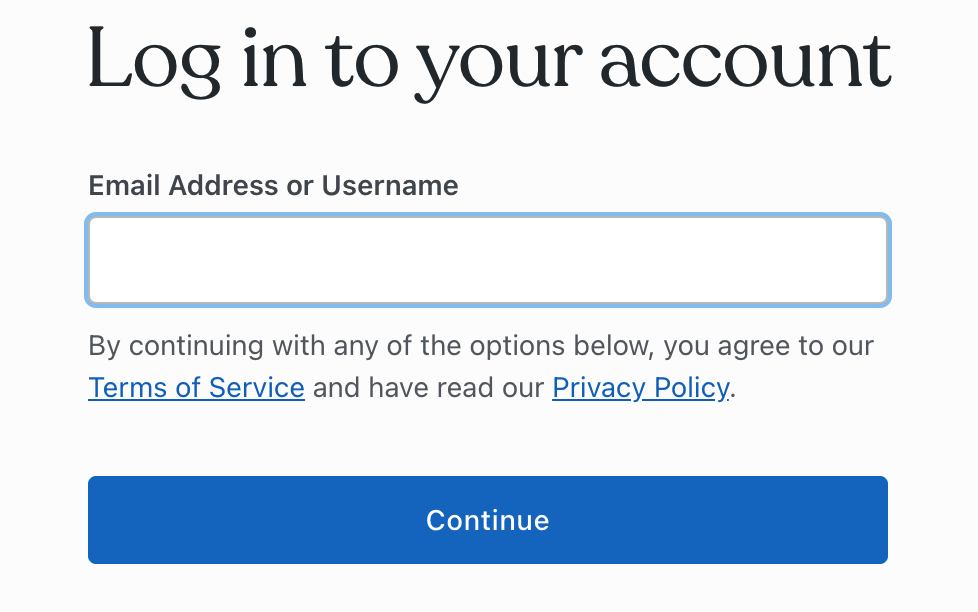
- 按一下「繼續」按鈕。
- 輸入與帳號相關聯的密碼。
- 如果你忘記密碼,請按一下畫面底部的「忘記密碼?」連結。按一下該連結,系統便會傳送電子郵件給你,內含重設密碼的連結。
- 按一下「登入」按鈕。
若你已在帳號啟用兩步驟驗證 (建議使用兩步驟驗證來確保帳號的安全),請像往常一樣使用使用者名稱和密碼登入。
接著,系統會提示你輸入向裝置傳送的驗證碼:
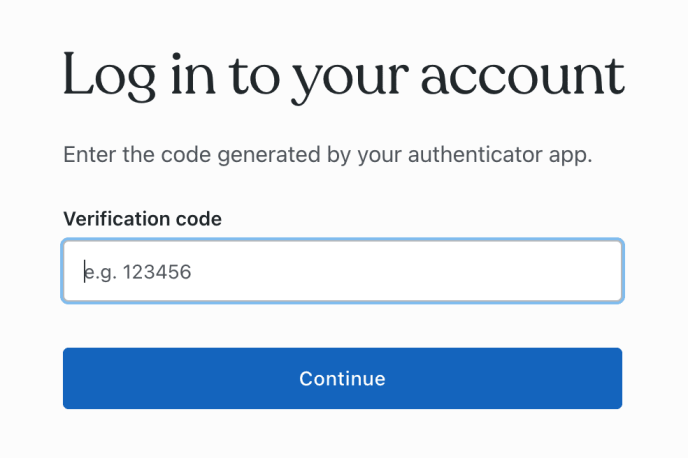
如果你使用驗證器應用程式設定兩步驟驗證,請在裝置開啟該應用程式,並提供針對 WordPress.com 列出的六位數數字。
如果你使用簡訊進行兩步驟驗證,我們會傳送內含六位數數字的簡訊給你。輸入驗證碼後就能登入。
若你已設定安全性金鑰,系統會顯示提示,詢問你是否要使用金鑰驗證,或使用驗證器應用程式/簡訊驗證。若要使用金鑰進行驗證,請按一下「繼續使用安全性金鑰」按鈕:
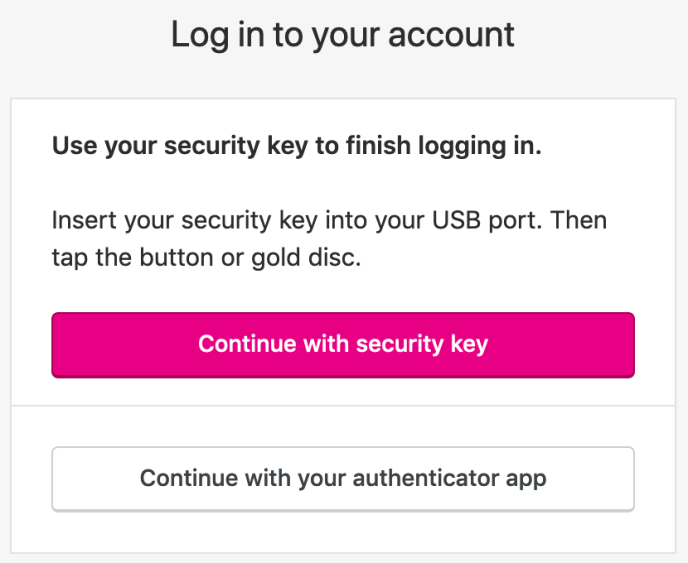
接下來,你會看到連結金鑰的提示。將金鑰插入電腦的 USB 連接埠,然後按下金鑰上的按鈕或點選金色圓盤 (視金鑰類型而定),即可完成登入。
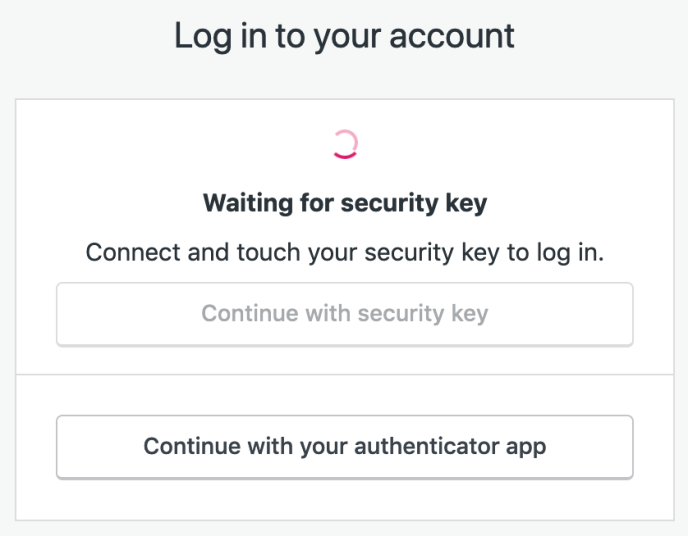
如果驗證所用時間過長,驗證要求將會取消,並出現錯誤訊息。然後再次按一下「繼續使用安全性金鑰」,重新啟動開始驗證。
你可以將 WordPress.com 帳號連結至下列第三方服務,享有更快速的登入體驗:
- Apple
- GitHub
你可以在登入 WordPress.com 和新建 WordPress.com 帳號時,找到這些按鈕。
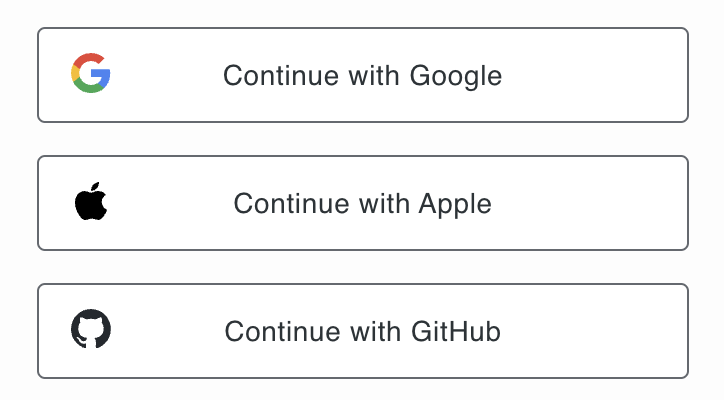
若你先前使用其他方法註冊 WordPress.com,並且希望未來使用 Google、Apple 或 GitHub 登入,則可以按照下列步驟操作:
- 在 https://wordpress.com/me 造訪帳號個人檔案。
- 按一下側邊的「安全性」選項。
- 向下捲動並按一下「社群平台帳號登入」區段。
- 按一下 Google、Apple 或 GitHub 旁邊的「連結」按鈕,核准該服務與 WordPress.com 帳號建立連結。
如果你無法登入帳號,建議你確認下列幾點:
- 你使用的電子郵件地址正確嗎?你可能已使用其他電子郵件地址註冊,請嘗試你可能使用過的各個可能的電子郵件地址登入。
- 密碼正確嗎?如果你忘記密碼,可以使用登入畫面的「遺失密碼」選項重設密碼。按一下該連結,系統便會傳送電子郵件給你,內含重設密碼的連結。
- 若你已啟用兩步驟驗證,但無法存取裝置或備用密碼,請參閱帳號還原指引,瞭解其他重新取得帳號存取權的選項。
有興趣將網站遷移到 WordPress.com 嗎?
我們近期提供從你現有的 WordPress 網站免費遷移至 WordPress.com 的服務!只要註冊新的 Creator 或 Entrepreneur 方案,我們的 Happiness Engineer 專家將為你處理遷移作業。